On és El meu ordinador a Windows 11? Com trobar Aquest PC fàcilment!

Troba "Aquest PC" de manera ràpida i senzilla a Windows 11 i Windows 10 amb aquesta guia completa. Inclou pas a pas les millors opcions.
Creat per executar aplicacions des d'una àmplia varietat de fonts de tercers en un servidor, Python és fàcilment un dels llenguatges de programació de codi obert més utilitzats que us permet integrar sistemes de manera eficient i fer la feina ràpidament. I PIP és la millor eina per instal·lar i gestionar paquets Python. Els usuaris de Python hi estarien d'acord.
Tot i que PIP ve empaquetat amb les versions més noves de Python, si feu servir una versió anterior, haureu d'instal·lar PIP a Windows vosaltres mateixos. Aquí teniu tot el que necessiteu saber sobre la instal·lació de PIP a Windows 11.
Continguts
Què és el PIP?
PIP (o programa d'instal·lació preferit) és una eina que permet instal·lacions de paquets de tercers i és el gestor de paquets estàndard per a Python. Mitjançant PIP, podeu instal·lar i gestionar paquets que contenen algunes característiques que no estan disponibles a la biblioteca estàndard de Python. Com a tal, una gran varietat d'aplicacions utilitzen PIP per instal·lar paquets binaris, que és una de les raons de la seva fama generalitzada.
Relacionat: Dreceres de Windows 11: la nostra llista completa
Com comprovar si PIP ja està instal·lat
Com s'ha esmentat, PIP és tan important per a Python que s'ha inclòs amb l'instal·lador de Python des de la versió 3.4 de Python (per a Python 3) i la versió 2.7.9 de Python (per a Python 2). Això vol dir que és possible que probablement tingueu PIP instal·lat. Per comprovar si aquest és el cas, primer, obriu una instància elevada del símbol del sistema.
Per fer-ho, premeu Inici, escriviu cmd i feu clic a Executar com a administrador .
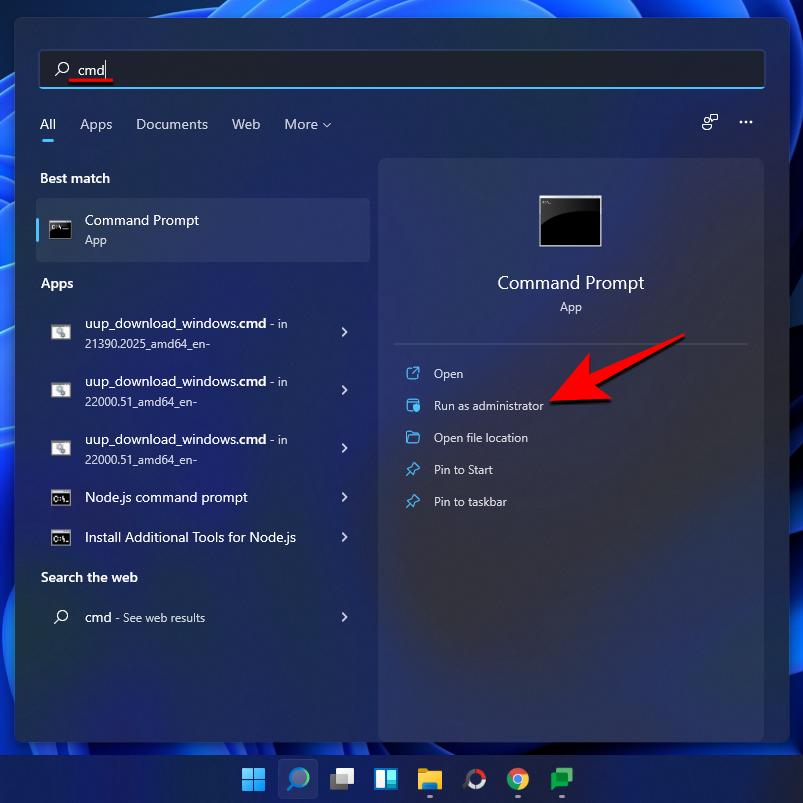
A continuació, escriviu l'ordre següent:
pip help
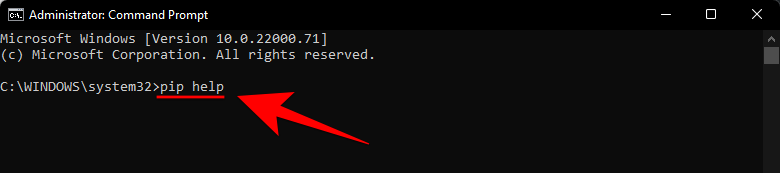
Si l'indicador d'ordres us diu que "'pip' no es reconeix com a ordre interna o externa, programa operable o fitxer per lots", o bé no està instal·lat o no s'ha establert el camí de la variable del sistema. Si esteu segur que s'ha instal·lat PIP, aneu a l'última secció per conèixer la solució.
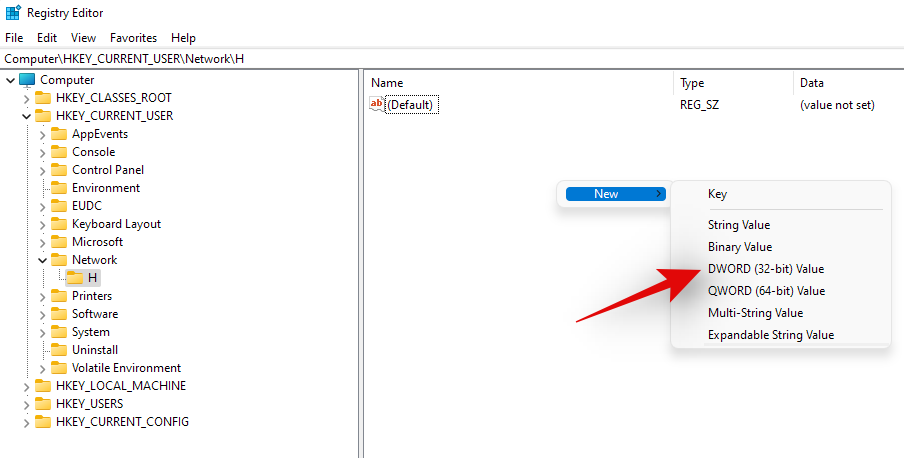
Si per algun motiu no teniu pip instal·lat o feu servir una versió anterior, aquí teniu els passos per instal·lar pip a Windows 11.
Relacionat: Com crear un punt de restauració a Windows 11
Com instal·lar PIP a Windows 11 [2 maneres]
Mètode #01: instal·leu PIP mentre instal·leu/actualitzeu Python 3
Descarrega python des d' aquí .
Un cop descarregat, executeu el fitxer de configuració. A continuació, feu clic a Personalitza la instal·lació .
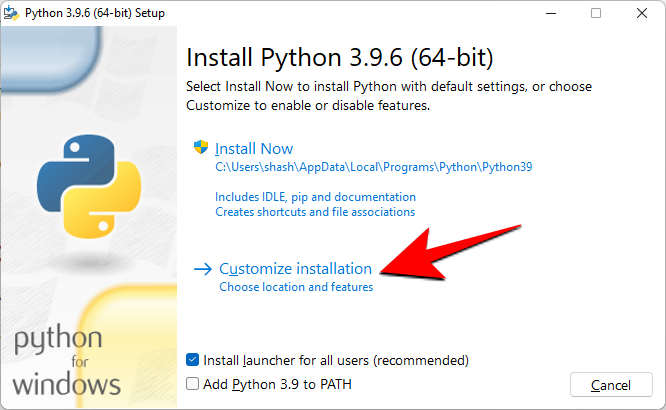
Aquí, assegureu-vos que hi hagi una marca al costat de "pip" per assegurar-vos que s'instal·li.
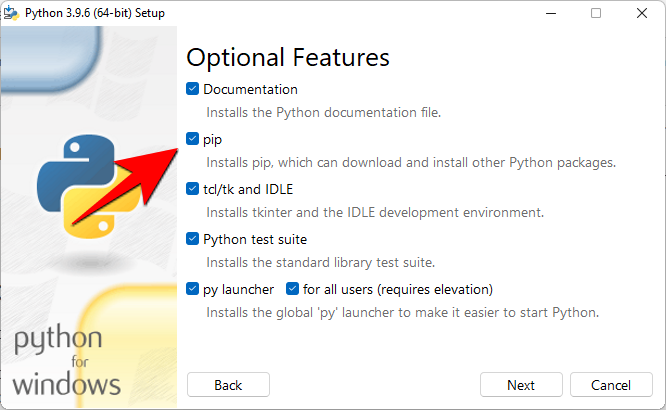
Tot i que no hauríeu de fer això per a les versions més noves de Python, és una manera d'assegurar-vos que s'instal·la. Feu clic a "Següent" i continueu amb la instal·lació.
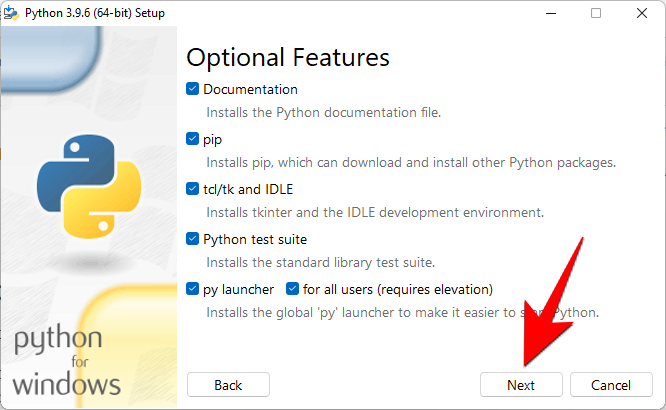
Mètode #02: Ús del fitxer get-pip.py i la línia d'ordres
Bé, aquí teniu com arreglar una instal·lació PIP existent o instal·lar-ne una de nova si ja teniu Pything però només voleu instal·lar PIP ara.
Pas 1: Baixeu el fitxer get-pip.py
En primer lloc, descarregueu el fitxer get-pip.py .
És possible que en fer clic a l'enllaç us adoneu que us portarà a una pàgina nova amb un munt de dades binàries. En aquest cas, premeu Ctrl+s per desar el fitxer. Tanmateix, per descarregar-lo fàcilment, haureu de fer clic amb el botó dret del ratolí a l'enllaç anterior i seleccionar l'opció Desa els enllaços com a... i després desar el fitxer al vostre disc dur.
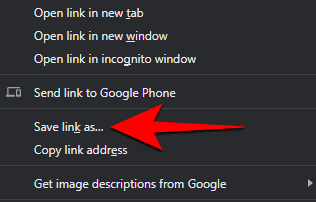
Copieu el fitxer al mateix directori on està instal·lat Python. Per a nosaltres, és Pythin39, però pot canviar segons la versió de Python 2 o 3 que hàgiu instal·lat. Per tant, la carpeta Python per a nosaltres és aquí: C:\Users\(username)\AppData\Local\Programs\Python\Python39.
Pas 2: instal·leu PIP mitjançant el símbol del sistema
Ara, per instal·lar PIP, obriu el símbol del sistema com es mostra abans. Canvieu el directori del camí actual al directori on es desa el fitxer escrivint l'ordre següent i premeu Intro:
cd C:\Users\shash\AppData\Local\Programs\Python\Python39
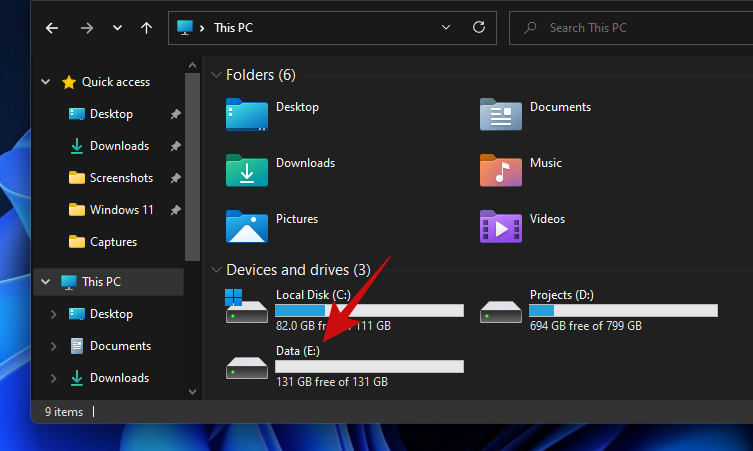
Ara, escriviu la següent comanda i premeu Enter:
python get-pip.py
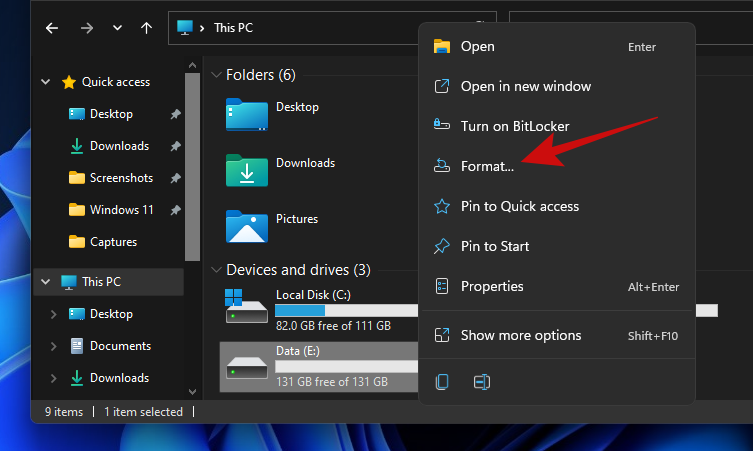
Espereu que finalitzi el procés d'instal·lació. Un cop fet, veureu el missatge "Pip instal·lat amb èxit...".
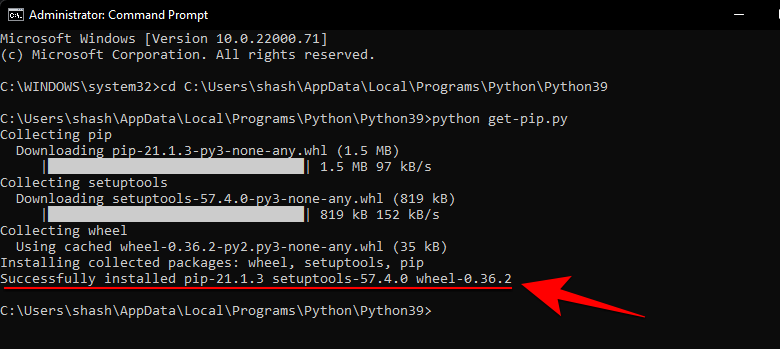
I ja està! PIP ara està instal·lat al vostre sistema.
Com comprovar la versió PIP i verificar la instal·lació de PIP
Només per estar segur, podeu verificar si pip s'ha instal·lat correctament o no comprovant la seva versió. Per fer-ho, introduïu l'ordre següent al símbol del sistema i premeu Enter:
pip -V
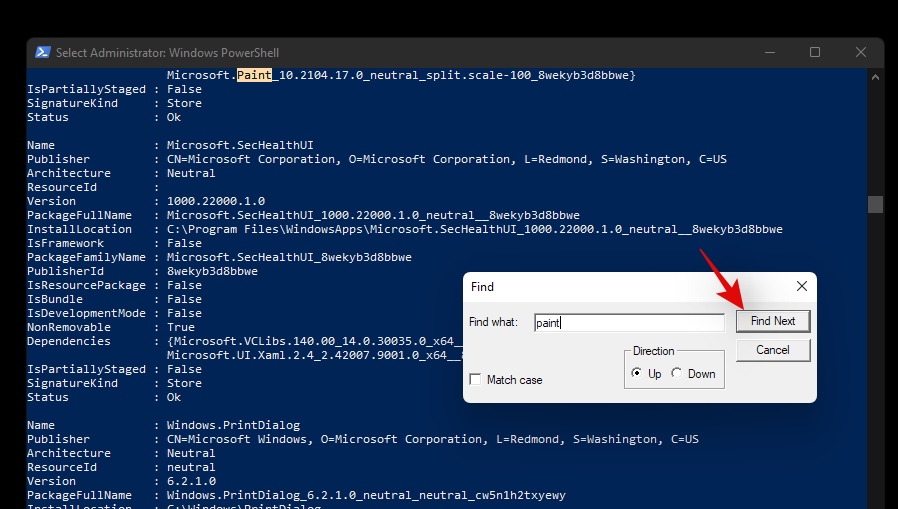
L'indicador d'ordres us mostrarà la versió PIP a la línia següent.
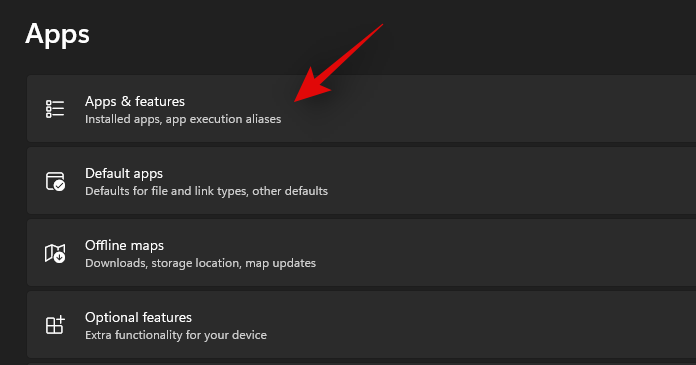
Com actualitzar PIP
PIP, com qualsevol programari, s'actualitza de tant en tant i és important mantenir-se actualitzat per treure el màxim profit de les últimes funcions i correccions d'errors. De fet, fins i tot podeu actualitzar PIP amb una simple línia d'ordres. A continuació us indiquem com fer-ho:
Obriu el símbol del sistema com es mostra abans. A continuació, escriviu la línia d'ordres següent i premeu Enter:
python -m pip install --upgrade pip

Això desinstal·larà la versió anterior i us actualitzarà a la darrera versió PIP.
Com baixar la versió PIP
D'altra banda, si teniu problemes de compatibilitat amb la darrera versió de PIP, potser voldreu baixar-la a una versió anterior. A continuació s'explica com podeu rebaixar PIP:
Obriu el símbol del sistema i introduïu l'ordre següent, seguit del número de versió PIP específic i premeu Intro:
python -m pip install pip==(version number)

Això desinstal·larà la versió anterior i instal·larà la versió PIP que heu especificat.
Solució: "PIP" no es reconeix com a ordre interna o externa
Hi pot haver moments en què, mentre s'executa l'ordre PIP, l'indicador d'ordres dóna el missatge d'error "no reconegut com a ordre interna o externa". Hi pot haver dues causes per a això: o PIP no està instal·lat al vostre ordinador o no s'afegeix a la variable d'entorn PATH.
Com que ja hem mostrat com instal·lar PIP a Windows 11, el problema sens dubte rau en que la variable d'entorn Path no s'actualitza. Per solucionar aquest missatge d'error, seguiu les instruccions que s'indiquen a continuació:
Premeu Inici i cerqueu Variables d' entorn del sistema i feu clic a la primera opció.
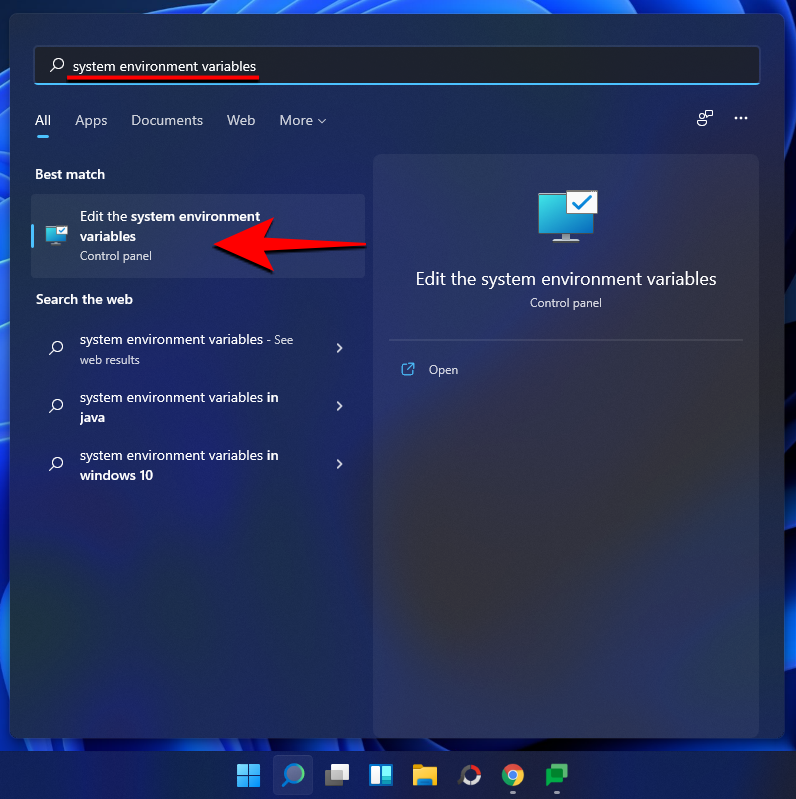
Ara feu clic a Variables d'entorn .
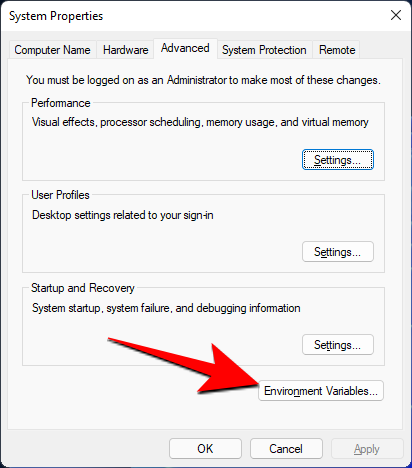
A "Variables del sistema", feu doble clic a Ruta .
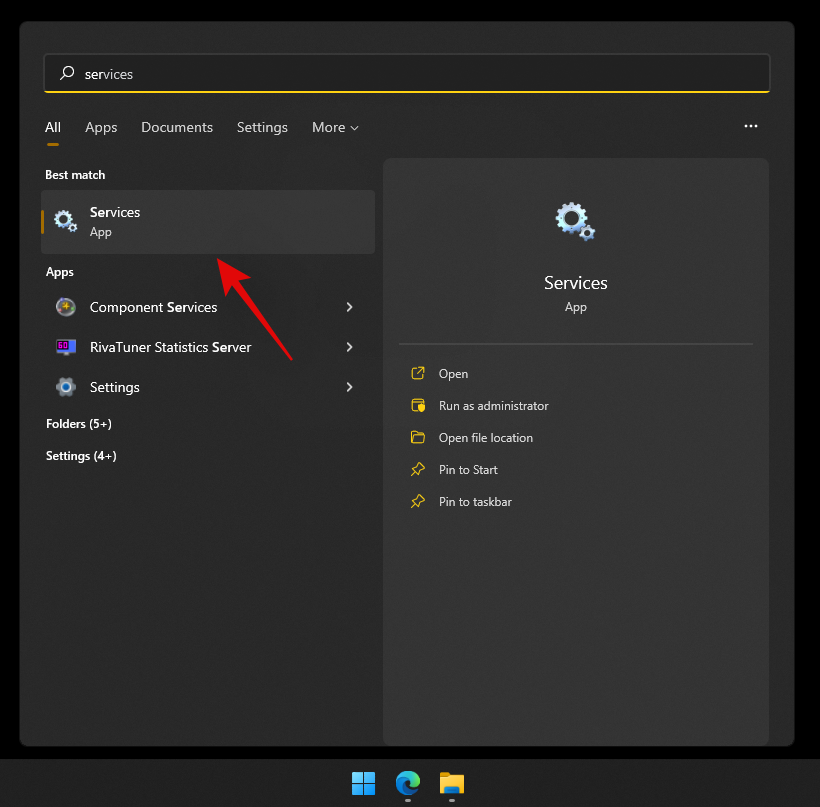
Aquí, feu clic a Nou .
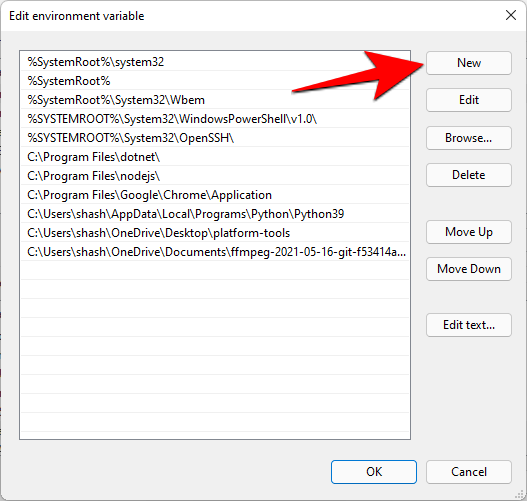
A continuació, afegiu la ubicació on està instal·lat "PIP". Per defecte això ésC:\Users\(username)\AppData\Local\Programs\Python\Python39\Scripts
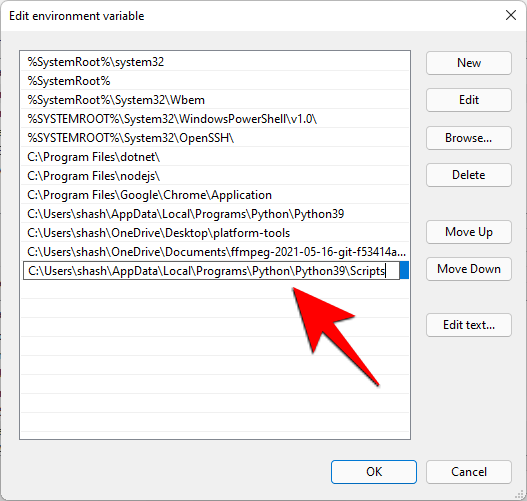
Feu clic a D' acord a totes les finestres obertes.
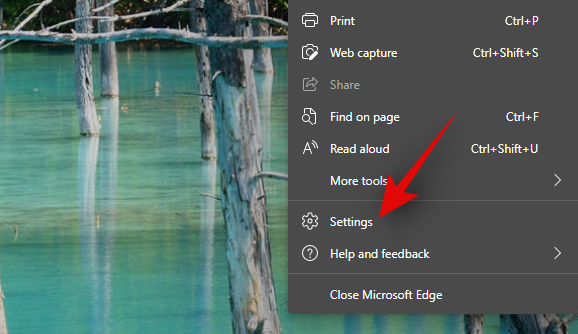
Ara obriu una nova instància del símbol del sistema i torneu a provar l'ordre 'pip'. Com que l'indicador d'ordres ara sap on buscar l'ordre "pip", no tornarà a mostrar el missatge d'error.
Així és com podeu instal·lar PIP a Windows 11, actualitzar-lo o rebaixar-lo.
RELACIONATS
Troba "Aquest PC" de manera ràpida i senzilla a Windows 11 i Windows 10 amb aquesta guia completa. Inclou pas a pas les millors opcions.
Google Find My Device no funciona? No us preocupeu, el blog us proporcionarà una guia completa per resoldre problemes i resoldre problemes de Google Find My Device.
Exploreu solucions pas a pas adaptades als sistemes Mac, garantint una experiència de Discord perfecta sense interrupcions.
Exploreu els passos de resolució de problemes per resoldre problemes habituals i recupereu la reproducció de Netflix a Roku sense problemes.
Saps com veure totes les aplicacions que et segueixen a Facebook? I tens alguna idea de com bloquejar-los? Continueu llegint per trobar com protegir les vostres dades de les aplicacions rastrejades per Facebook.
Obteniu més informació sobre el mode d'impressió protegit de Windows i les instruccions pas a pas per activar-lo, millorant la seguretat i la qualitat d'impressió.
: Exploreu mètodes de resolució de problemes per resoldre l'error de memòria de referència La instrucció a 0x00 i garantir una experiència informàtica estable i sense errors.
Compreu una unitat externa nova? Estalvieu-vos una mica de diners i convertiu el vostre disc dur antic en un disc dur extern. Llegiu per saber més sobre la conversió i els tipus de carcasses per al vostre nou HDD.
Apreneu a localitzar fàcilment fitxers duplicats amagats als arxius ZIP el 2024. Aquesta guia cobreix les principals eines gratuïtes de cerca de fitxers duplicats per a Windows i Mac que escanegen fitxers zip.
Transferir fitxers en mode segur: amb aquests mètodes al vostre arsenal, transferir els vostres fitxers vitals és molt fàcil, i us permetrà afrontar qualsevol repte tecnològic de front.
Kaspersky Password Manager no funciona correctament al vostre PC amb Windows 11/10. Independentment del motiu, aquí teniu algunes de les millors maneres de solucionar el problema.
Voleu revisar l'ortografia d'un fitxer PDF? Aquesta guia és definitivament per a tu. Feu clic aquí per obtenir informació sobre com comprovar l'ortografia dels vostres fitxers PDF de forma gratuïta.
Si tot i provar-ho molt, sembla que la funcionalitat de copiar enganxar no funciona al web de WhatsApp, proveu aquestes solucions i hauríeu de poder solucionar el problema en poc temps.
Baixeu el controlador WIA per a PC amb Windows 11/10. Aquesta guia us ajudarà a descarregar el controlador WIA per al vostre PC amb Windows 11 10.
Voleu suprimir la còpia de seguretat d'iTunes al vostre PC o Mac amb Windows? Aquest article us proporciona els coneixements bàsics per eliminar les còpies de seguretat d'iTunes tant a Windows com a Mac.
Obteniu informació sobre com enviar missatges anònims a WhatsApp mitjançant números de gravador, números virtuals, comptes empresarials i molt més. A més, explora la millor manera de mantenir segurs els teus xats de WhatsApp.
L'extorsió cibernètica mitjançant ransomware, amenaces de dades robades i altres esquemes estan augmentant de manera explosiva. Apreneu què defineix l'extorsió cibernètica i com protegir-vos-ne.
De la mateixa manera que esteu preparats per assistir a una videotrucada important d'oficina, us trobareu amb 0xa00f4292 PhotoCaptureStartTimeout. És hora de solucionar el problema ràpidament i aquí teniu alguns trucs!
Obtén informació sobre com resoldre els problemes habituals de YouTube Music, com ara el bloqueig de l'aplicació, els problemes de memòria intermèdia i els missatges d'error.
Grava vídeos en streaming en un Smart TV com un professional. Feu clic aquí i exploreu els mètodes per capturar vídeos en temps real. Ara, surt i grava!
Aprendréu a veure i esborrar l
Troba "Aquest PC" de manera ràpida i senzilla a Windows 11 i Windows 10 amb aquesta guia completa. Inclou pas a pas les millors opcions.
Descobreix com obrir el Tauler de control a Windows 11 amb diverses opcions eficients.
Si utilitzeu Windows 10 i necessiteu que la bateria duri més, no trobareu la configuració predeterminada a favor vostre. Haureu de caminar una milla més. A continuació, es mostra com maximitzar la durada de la bateria a Windows 10.
Apreneu a fer que Microsoft Windows 11 buidi automàticament la paperera de reciclatge en un moment determinat.
El bloqueig dinàmic de Windows 11 us ajudarà a mantenir segur el vostre ordinador bloquejant-lo després de 30 segons. Aquests són els passos a seguir.
El mode de repòs a Windows 11 és una característica molt útil, aquí teniu com podeu activar-lo i desactivar-lo per a una millor experiència d'usuari.
Utilitzeu el dictat amb puntuació automàtica a Windows 11 per facilitar l'escriptura i estalviar temps en el procés.
Desactivar la cerca de Bing hauria de ser suficient per desfer-se de les cerques ràpides. Podeu fer-ho mitjançant l'Editor del registre de Windows 11s.
Manteniu el Gestor de tasques sempre a la part superior a Windows 11, de manera que sigui fàcil de trobar quan necessiteu llegir l'aplicació. Aquests són els passos a seguir.


























